¿Haces malabares entre varias cuentas de WhatsApp y deseas una experiencia unificada? Administrar la fusión de dos cuentas de WhatsApp puede ser tedioso. Afortunadamente, ya no es sólo un deseo, sino algo totalmente posible.
Esta completa guía está diseñada para guiarte paso a paso en el proceso de fusionar dos cuentas de WhatsApp. Aquí puedes encontrar la mejor solución para consolidar tus conversaciones, contactos y configuraciones en una sola cuenta optimizada.
¿Preparado para simplificar tu vida digital? Al final de esta guía, podrás fusionar tus cuentas sin esfuerzo, diciendo adiós a la molestia de cambiar entre perfiles.
En este artículo encontrarás lo siguiente:
Parte 1: ¿Por qué Fusionar Dos Cuentas de WhatsApp?
Pues sí. Aquí abordamos los problemas que te puedes encontrar. La fusión de las cuentas WA es esencial.
- Si te resulta molesto separar las cuentas personales de las del trabajo.
¿Vas y vienes de tu perfil personal a tu perfil profesional de WhatsApp? Si te resulta difícil, fusionar cuentas puede agilizar tu comunicación.
- Si tienes un teléfono o una tarjeta SIM nuevos.
¿Vas a cambiar de dispositivo o de tarjeta SIM? Fusionar tus cuentas de WhatsApp puede ayudarte a consolidar tus datos, asegurándote de que no pierdes ninguna conversación o contenido multimedia importante durante el cambio.
- Si tienes chats y contactos dispersos.
¿Cansado de mantener múltiples listas de contactos y chats dispersos? Fusionar cuentas te permite combinar contactos y conversaciones, simplificando tu experiencia de mensajería.
- Si buscas simplicidad en la comunicación.
¿Quiere simplificar tu estrategia de comunicación digital? Fusionar cuentas de WhatsApp puede desordenar tu mensajería, permitiendo un entorno de chat unificado y organizado.
- Si formas parte de varios grupos en distintas cuentas.
¿Te resulta difícil hacer un seguimiento de varios grupos repartidos en diferentes cuentas? La fusión de cuentas reunirá a todos tus grupos en un solo lugar, lo que facilitará la gestión y la participación sin problemas.
En estas situaciones, y en otras más, la posibilidad de fusionar cuentas de WhatsApp nunca ha sido tan crucial para mejorar tu experiencia de mensajería.
Parte 2: ¿Es Posible Combinar Dos Cuentas de Whatsapp?
Sí, no importa si son formas oficiales o herramientas de terceros, como Wondershare MobileTrans, las que hacen posible la fusión de cuentas de WhatsApp. Sigue la guía y fusiona tu cuenta de WhatsApp fácilmente. Despídete de tus molestos chats dispersos, contactos y demás.
Parte 3: ¿Cómo Fusionar Dos Cuentas de Whatsapp?
Fusionar Dos Cuentas de WhatsApp a Través de una Copia de Seguridad del Chat
En el iPhone:
Paso 1: Haz una copia de seguridad de tu WhatsApp Business navegando hasta su Configuración > Configuración del chat > Guardar Chat, a continuación, selecciona "Guardar Ahora."
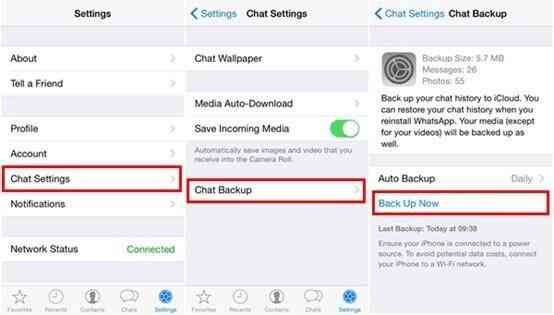
Paso 2: Vuelve a abrir la aplicación WhatsApp Business y accede a sus Ajustes. Introduce tu número de teléfono asociado a otra cuenta de la aplicación WhatsApp Business.
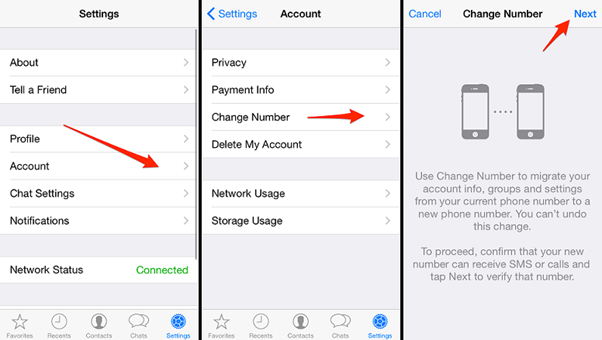
Paso 3: Accede a WhatsApp, entra en Configuración > Cuenta, y selecciona "Número de Cambio." Actualiza el número para que coincida con el utilizado con tu cuenta de WhatsApp Business eliminada anteriormente.
En Android:
Paso 1: Comprueba si tu teléfono es compatible con la función Dual Apps abriendo la Configuración.
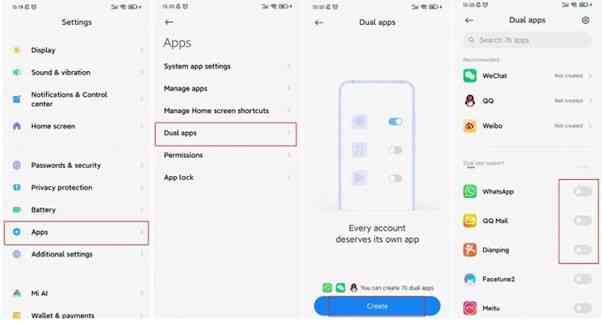
Paso 2: Selecciona WhatsApp de la lista de apps elegibles para duplicar y abre el WhatsApp duplicado. Inicia sesión con un número de teléfono secundario.
Este método para fusionar cuentas duales de WhatsApp es independiente de herramientas de terceros. Pero no admite directamente transferencias entre plataformas, lo que provoca pérdidas de datos o fusiones incompletas. Sin embargo, no hay de qué preocuparse, ya que contamos con las siguientes herramientas de terceros para superar los problemas de compatibilidad al fusionar cuentas de WhatsApp.
Cómo fusionar dos cuentas de WhatsApp con herramientas de terceros
Te preguntas por qué y cómo combinar dos cuentas de WhatsApp utilizando herramientas de terceros. He aquí por qué. Las herramientas de terceros desempeñan un papel crucial en la fusión de cuentas de WhatsApp debido a su compatibilidad entre plataformas. Sirven de puente entre distintos sistemas operativos como iPhone y Android, permitiendo transiciones fluidas de iPhone a Android, de Android a iOS y viceversa.
Aquí tienes algunas herramientas que puedes utilizar para fusionar y combinar los datos de dos cuentas de Whatsapp.
Método 1: Fusionar Dos Cuentas de WhatsApp con MobileTrans
Wondershare MobileTrans puede fusionar tus cuentas de WhatsApp de Android a iOS y de iOS a Android sin cubrir los datos originales. Su interfaz fácil de usar y su funcionalidad simplifican el proceso de fusión. Además, protégete contra la pérdida de datos mientras creas una experiencia WhatsApp unificada para ti.
A continuación te explicamos cómo fusionar dos cuentas de WhatsApp para disfrutar de una experiencia simplificada:
Paso 1: Descarga e instala el Wondershare MobileTrans en tu PC o portátil. Asegúrate que estás usando la última versión de la función de fusión de cuentas WA.
Paso 2: Abre el MobileTrans y selecciona la función "WhatsApp Transfer" de las opciones proporcionadas.

Paso 4: De las opciones disponibles, elige "Transferir y Combinar".
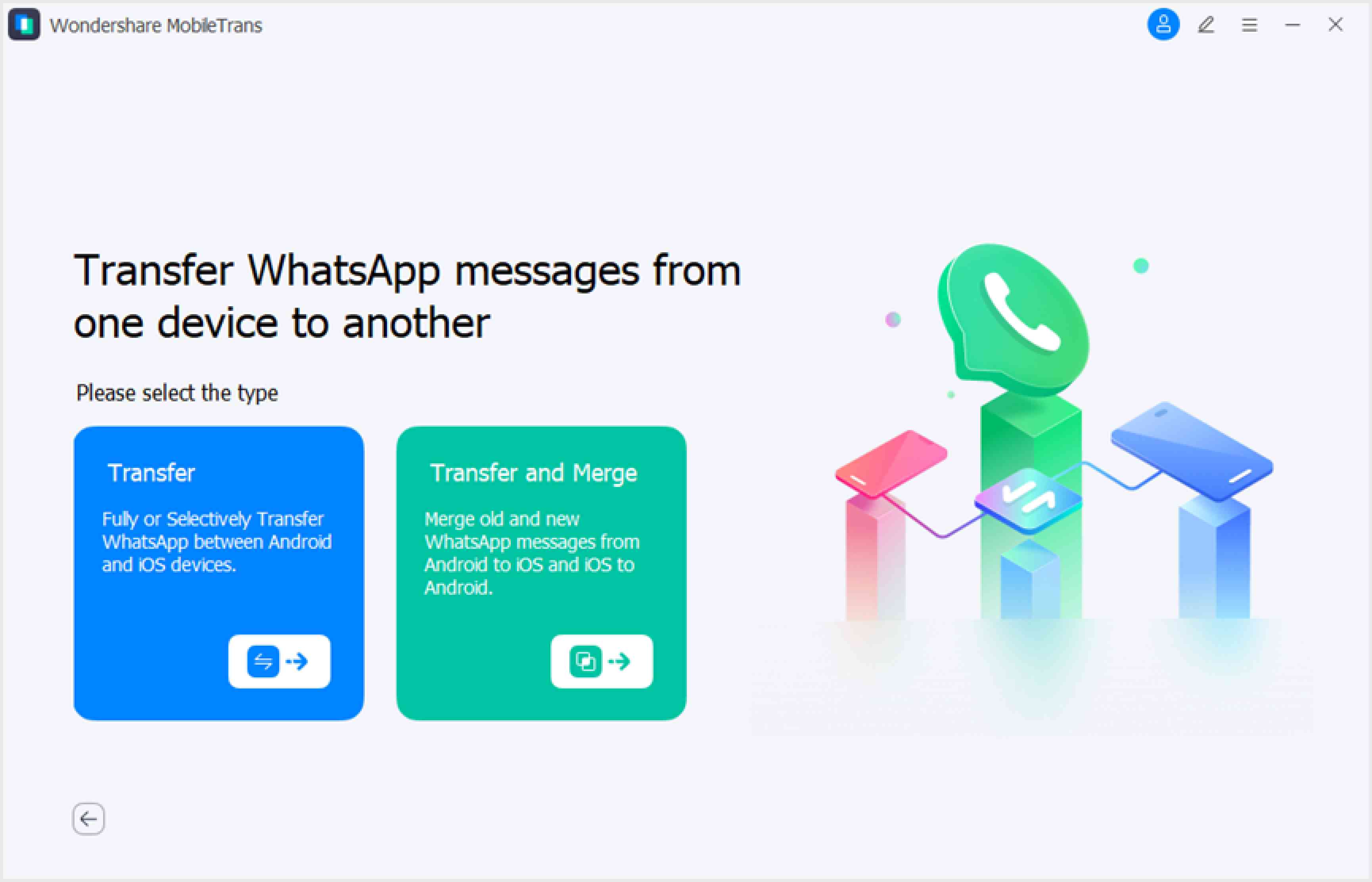
Paso 5: Conecta ambos dispositivos que contienen las cuentas de WhatsApp que deseas fusionar mediante cables USB a tu PC.
Una vez conectados los dispositivos y reconocidos los datos de WhatsApp, selecciona los dispositivos de origen y destino. Asegúrate de que el dispositivo de origen es el que tiene los datos de WhatsApp que deseas fusionar en el dispositivo de destino.

Paso 6: Haz clic en el icono 'Iniciar' o 'Transferir' para iniciar el proceso de transferencia. MobileTrans comenzará a fusionar el WhatsApp del dispositivo de origen en el dispositivo de destino.
Paso 7: Una vez finalizada la transferencia, se te pedirá que verifiques y accedas a tus datos de WhatsApp fusionados en el dispositivo de destino. Asegúrate de que todo se ha transferido correctamente y se ha integrado en una única cuenta de WhatsApp.

Mediante estos pasos, puedes fusionar de forma efectiva las cuentas de WhatsApp de dos dispositivos utilizando la herramienta Wondershare MobileTrans, consolidando tus conversaciones y datos en una sola cuenta.
Método 2: Fusionar dos cuentas de WhatsApp con iCareFone
Tenorshare iCareFone La transferencia te permite mover datos de una cuenta a otra, combinando la información de la Cuenta A con la de la Cuenta B (Nota: los datos de una cuenta serán reemplazados).
A diferencia del método habitual sólo para dispositivos Android o iOS, iCareFone Transfer funciona tanto para Android como para iOS. Una vez hecho esto, puedes eliminar la primera cuenta. Así es como funciona.
Paso 1: Instala iCareFone Transfer en tu PC. Ejecuta la aplicación y, dentro de su interfaz principal, elige la opción WhatsApp.
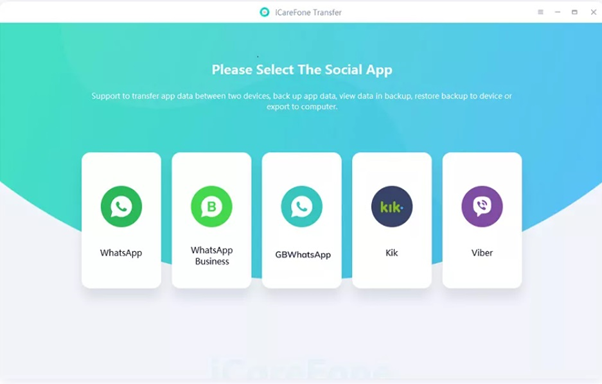
Paso 2: Conecta tu teléfono al PC mediante un cable USB. A continuación, selecciona "Copia de Seguridad" en el menú de la izquierda, elige el tipo de dispositivo y haz clic en "Hacer una Copia de Seguridad Ahora'.
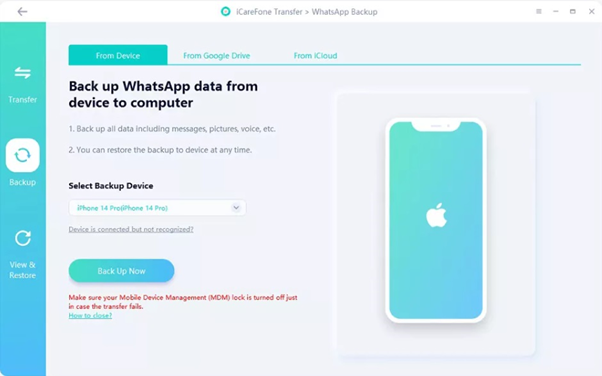
Paso 3: Espera a que finalice el proceso.
Paso 4: A continuación, conecta tu segundo teléfono al PC. Dentro de iCareFone Transfer, elige "Ver y Restaurar" en la barra lateral izquierda.
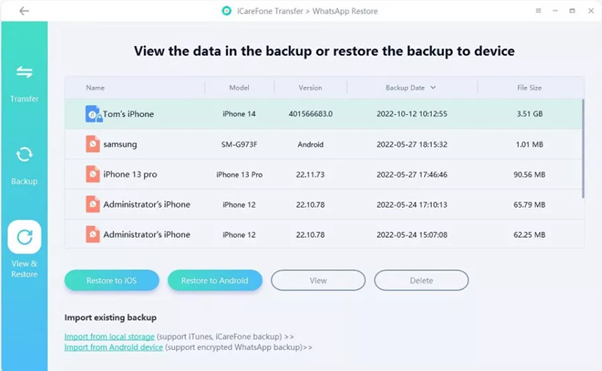
Paso 5: Elige el archivo de copia de seguridad creado recientemente y, a continuación, haz clic en el botón "Restaurar en [tu dispositivo]".
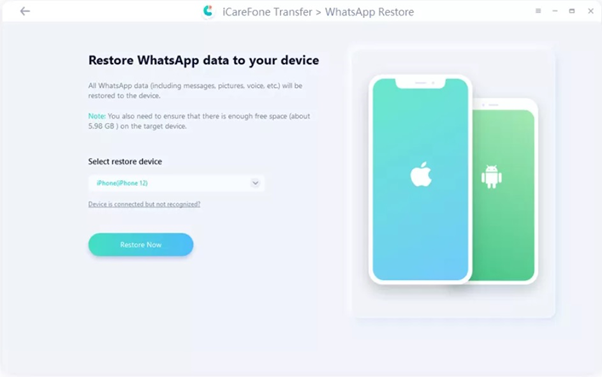
Paso 6: Ahora, selecciona los datos específicos que deseas restaurar.
Paso 7: Pulsa "Continuar" y permitir que el proceso finalice.
Método 3: Fusionar Dos Cuentas de WhatsApp con FoneTool
Al pasar de un iPhone a otro, tienes la opción de recuperar tus chats en el nuevo iPhone restaurando las copias de seguridad de WhatsApp. Alternativamente, si carece de una copia de seguridad, puedes transferir directamente los datos de WhatsApp del iPhone antiguo al nuevo utilizando una herramienta de transferencia robusta como FoneTool.
FoneTool es muy recomendable en este caso. Esta confiable herramienta de transferencia de datos de WhatsApp para dispositivos iOS cuenta con una interfaz fácil de usar y funciones de transferencia sin conexión.
Estos son los pasos para utilizar Fone Tool Professional para fusionar cuentas de WhatsApp:
Paso 1: Descarga e instala la edición profesional de FoneTool en tu PC.
Paso 2: Conecta el iPhone antiguo y el nuevo al PC. A continuación, en ambos iPhones, pulsa 'Confiar' para que tu PC acceda a tus archivos.
Paso 3: Abre FoneTool y selecciona 'Administrador de WhatsApp' del panel izquierdo de la interfaz principal. Asegúrate de que tus dos dispositivos están correctamente identificados y, a continuación, haz clic en 'Transferir ahora' para empezar.
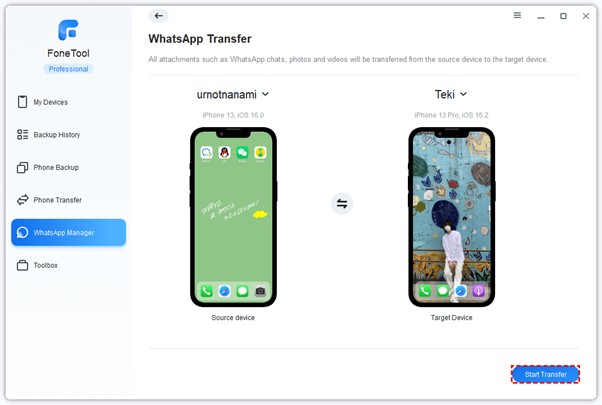
Paso 4: Si aparece una ventana, confirma la acción. Si es necesario, introduce tu código de acceso en el dispositivo de origen. Haz clic en 'OK' para proceder a la transferencia.
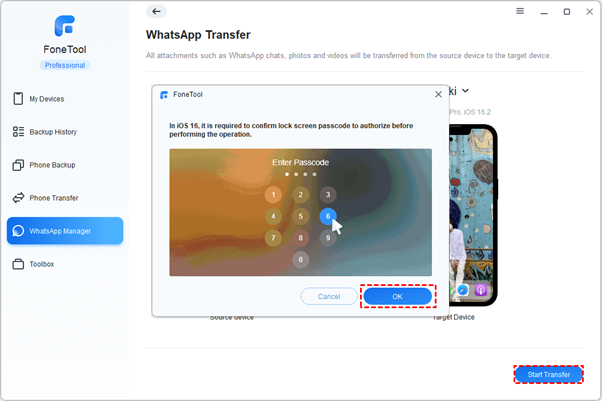
Paso 5: El proceso de transferencia se completará rápidamente, y tu iPhone de destino se reiniciará. Sigue las instrucciones que aparecen en pantalla para configurar el acceso a la pantalla de inicio. Tu nuevo iPhone reflejará ahora todos los datos de WhatsApp del dispositivo antiguo.
Método 4: Fusionar dos cuentas de WhatsApp con Backuptrans
¿Cambiar de iPhone a Android? Backuptrans Transferencia de WhatsApp de iPhone a Android hace que mover mensajes de WhatsApp sea pan comido. Transfiere sin problemas a través de tu PC. Combina todo tu historial de chat en tu dispositivo Android fácilmente. Cómodo y seguro.
Estos son los pasos para utilizar Backup Trans para fusionar los datos de WhatsApp desde tu iPhone a tu dispositivo Android:
Paso 1: Consigue Backuptrans de WhatsApp de iPhone a Android Transfer instalado en tu PC.
Paso 2: Conecta tu iPhone y tu dispositivo Android al PC mediante cables USB.
Paso 3: Elige el iPhone como dispositivo de origen y el dispositivo Android como destino dentro de Backuptrans.
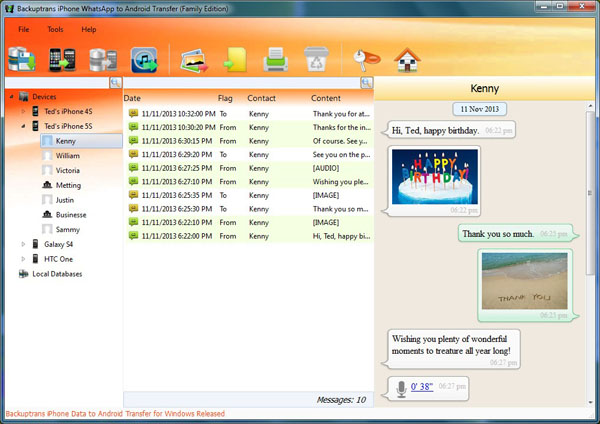
Paso 4: Iniciar el proceso de transferencia para mover los datos de WhatsApp desde iPhone a Android.
Permite que Backuptrans complete la transferencia, asegurándose de que todos los mensajes de WhatsApp se fusionan correctamente en tu dispositivo Android.
¡Y ya está! Una vez finalizado el proceso de transferencia, comprueba que los datos de WhatsApp se han transferido y fusionado sin problemas en tu dispositivo Android.
Método 5: Fusionar dos cuentas de WhatsApp con Syncios
Syncios WhatsApp Transfer satisface todas sus necesidades de WhatsApp, incluida la copia de seguridad, la restauración y la transferencia de datos de WhatsApp. Si utilizas WhatsApp, esta herramienta es perfecta para ti.
Aquí están los pasos para utilizar Syncios para fusionar dos cuentas de WhatsApp sin Imagen nombre de la misma cuenta:
Paso 1: Instalar Syncios WhatsApp Transfer en tu PC con Windows o MacBook. Una vez instalado, busca el conjunto de herramientas que incluye todas las herramientas de Syncios y abre la herramienta WhatsApp Transfer.
Paso 2: En la interfaz principal de Syncios WhatsApp Transfer, localiza el icono de configuración en la parte superior derecha. Haz clic en él y establece de antemano la ruta de la copia de seguridad si piensas cambiarla más adelante.
Paso 3: Para fusionar cuentas de WhatsApp, selecciona la opción "Transferir WhatsApp entre dos dispositivos" ya que no requiere el mismo número de teléfono ni la misma cuenta.
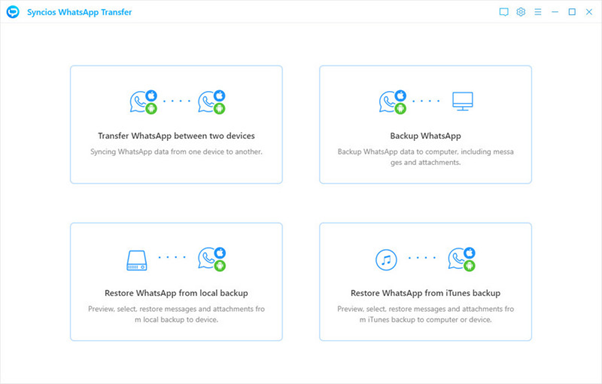
Paso 4: Conecta los dispositivos de origen y destino al PC mediante cables USB. Asegúrate de conceder Confianza para dispositivos iOS y selecciona "Transferir Archivo" en dispositivos Android. Además, activa la depuración USB en Android.
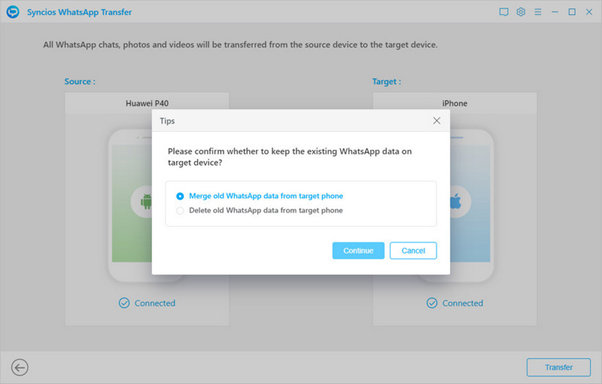
Paso 5: Confirma que el dispositivo de origen está a la izquierda y el de destino a la derecha. Si es necesario, pulsa el botón Voltear para intercambiar sus posiciones. A continuación, inicia la transferencia haciendo clic en Transferir.
Parte 4: El Mejor Método para Fusionar Dos Cuentas de WhatsApp
Puedes tener un conocimiento claro acerca de cuál es la mejor opción para fusionar cuentas de WhatsApp.
Si necesitas fusionar las cuentas WA sin realizar copias de seguridad o eliminar los datos antiguos en Android y iPhone, MobileTrans es la herramienta que necesitas. Fusiona tu WA y conserva todos tus chats y archivos multimedia de forma más fluida y completa que otras herramientas.
| Herramienta | Ventajas | Características notables | Carece de |
| Copia de seguridad del chat | -Integridad de los datos. -No requiere la instalación de aplicaciones de terceros. | -Conveniencia y Accesibilidad | -Compatibilidad Multiplataforma |
| Wondershare MobileTrans | - Compatibilidad multiplataforma -Interfaz simplificada para facilitar la fusión de cuentas | - Proceso de fusión de cuentas de WhatsApp rápido y sin esfuerzo - Amplia compatibilidad de dispositivos | - Dependencia del cable USB. |
| Tenorshare iCareFone Transfer | - Funcionalidad multiplataforma. - Interfaz fácil de usar | - Proceso de fusión simplificado. - Capacidad de transferencia selectiva de datos | - Requiere una copia de seguridad previa. |
| FoneTool | - Transferencia rápida de datos de WhatsApp de iPhone a iPhone. - Interfaz de usuario fácil de usar | - Interfaz de usuario fácil de usar. - Proceso de transferencia sin conexión | - Compatible con Android. |
| Backuptrans Transferencia de WhatsApp de iPhone a Android | - Amplias opciones de transferencia. - Transferencia selectiva de datos | - Capacidad de transferencia selectiva. - Amplia gestión de datos de WhatsApp | - Las opciones de transferencia inalámbrica pueden ser limitadas |
| transferencia de whatsapp syncios | - Funcionalidad completa. - Soporte multiplataforma | - Interfaz fácil de usar. - Personalización de la ruta de copia de seguridad | - La nueva copia de seguridad de WhatsApp sustituirá los datos de tu dispositivo Android. |
Wondershare MobileTrans
¡La Mejor Forma de Fusionar Dos Cuentas de WhatsApp!
- Permite fusionar WhatsApp de Android a iPhone, de iPhone a Android, de Android a Android y de iPhone a iPhone.
- Fusiona tus chats de WhatsApp sin borrar los anteriores.
- Compatible con otras aplicaciones sociales como WhatsApp Business, Viber, Line, Wechat y Kik.

 4.5/5 Excelente
4.5/5 ExcelenteParte 5: Conclusión
Con esto terminamos nuestra guía para fusionar dos cuentas de WhatsApp. En resumen, al considerar herramientas como Wondershare MobileTrans para fusionar cuentas de WhatsApp, su amplia compatibilidad con dispositivos y su sencillo proceso de fusión la convierten en una opción beneficiosa para una transición sin problemas entre varios dispositivos.
Aparte de esto, cada herramienta tiene sus puntos fuertes y sus limitaciones, por lo que elegir la mejor depende de tus necesidades específicas de fusionar dos cuentas de WhatsApp.






